手机怎么录屏oppo
PO手机为用户提供了多种便捷的录屏方式,无论是利用手机自带的功能还是借助第三方软件,都能轻松实现屏幕录制,以下是详细的录屏方法及注意事项:
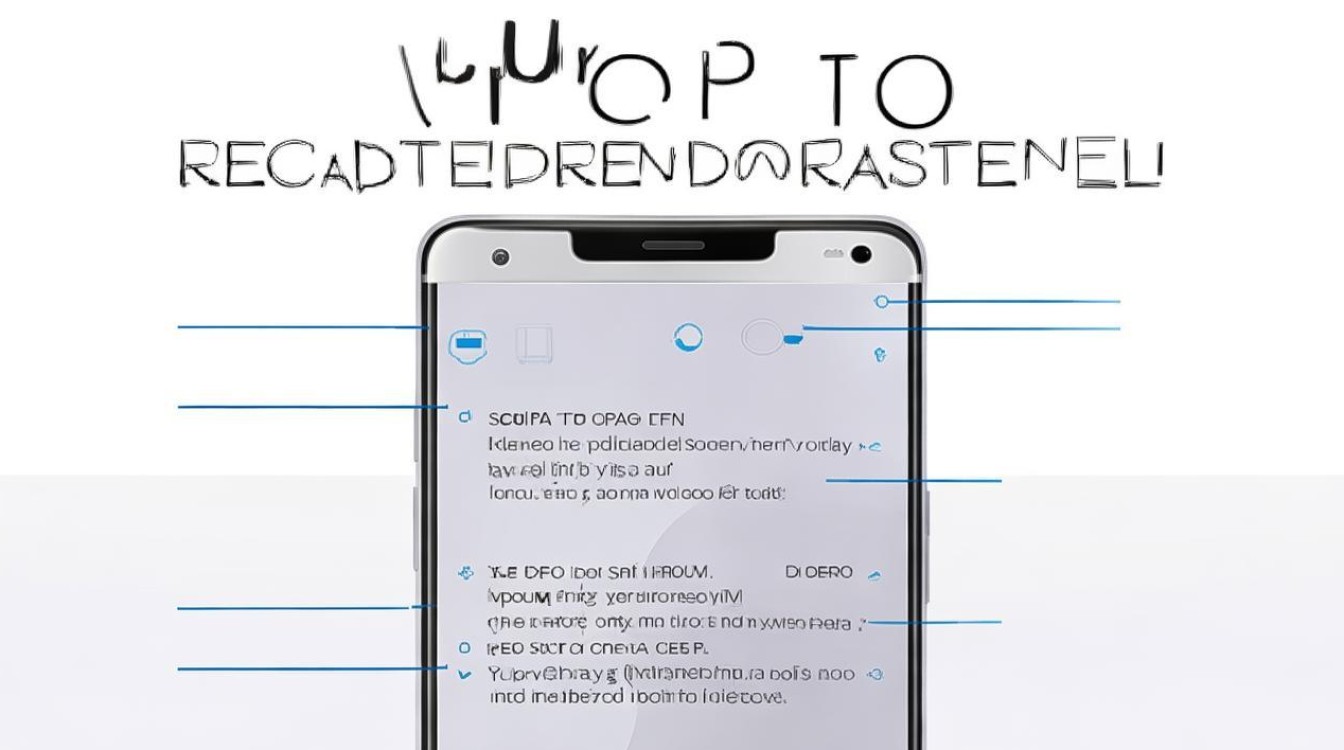
OPPO手机自带录屏功能
| 方法 | 操作步骤 | 适用系统版本 |
|---|---|---|
| 控制中心录屏 | 从顶部通知栏下滑,打开控制中心。 找到“屏幕录制”图标,点击开始录屏。 录制完成后,点击屏幕上的录制悬浮图标或下拉菜单栏中的停止按钮结束录屏。 |
ColorOS 5.0及以上 |
| 智能侧边栏录屏 | 进入“设置”界面,找到“特色功能”或“便捷工具”中的“智能侧边栏”选项,并启用它。 在需要录屏的界面,通过侧滑呼出智能侧边栏。 找到“屏幕录制”选项,点击开始录屏。 录制完成后点击停止按钮结束录屏。 |
ColorOS 5.0及以上 |
第三方录屏软件
除了OPPO自带的录屏功能外,还可以选择使用第三方录屏软件,如“迅捷录屏大师”、“数据蛙录屏软件”等,这些软件通常提供更多的录屏功能和编辑选项。
迅捷录屏大师
- 下载与安装:在手机应用商店中搜索“迅捷录屏大师”,下载并安装。
- 设置录制参数:打开软件后,根据实际需求调整录制方向、清晰度、录音设置等参数。
- 开始与结束录屏:点击软件中的录屏按钮开始录制,录制完成后点击停止按钮结束录屏。
- 编辑与分享:使用软件提供的视频编辑功能对录制的视频进行剪辑、压缩等操作,并通过社交媒体或云存储进行分享。
数据蛙录屏软件
- 下载与安装:在浏览器中搜索“数据蛙录屏软件”,根据引导完成软件安装。
- 连接设备:在页面选择录制手机的模式,类型选择安卓录制,然后根据软件提供的连接方法,将需要录屏的OPPO手机投屏到电脑上。
- 设置录制参数:在录制界面,用户可以根据自己的需求设置录屏参数,包括视频分辨率、是否录制声音等。
- 开始与结束录屏:设置好参数后,点击【录制】即可为您录制手机上的画面,录制完成后,如需进行视频编辑,可以在软件的高级剪辑功能中进行剪辑、添加特效、转换格式等操作。
注意事项
- 存储空间:使用OPPO手机内置录屏功能时,请确保手机存储空间充足,以免影响录制效果。
- 系统性能:在录制过程中,尽量避免进行大量占用系统资源的操作,以保证录制的流畅性。
- 隐私保护:在录屏过程中,请注意保护个人隐私和版权信息,避免录制敏感内容。
- 软件选择:如果选择使用第三方录屏软件,请选择信誉良好的软件,并注意保护个人隐私和数据安全。
FAQs
问题1:OPPO手机录屏时如何设置只录制内部声音(如游戏音效)而不录制麦克风声音?
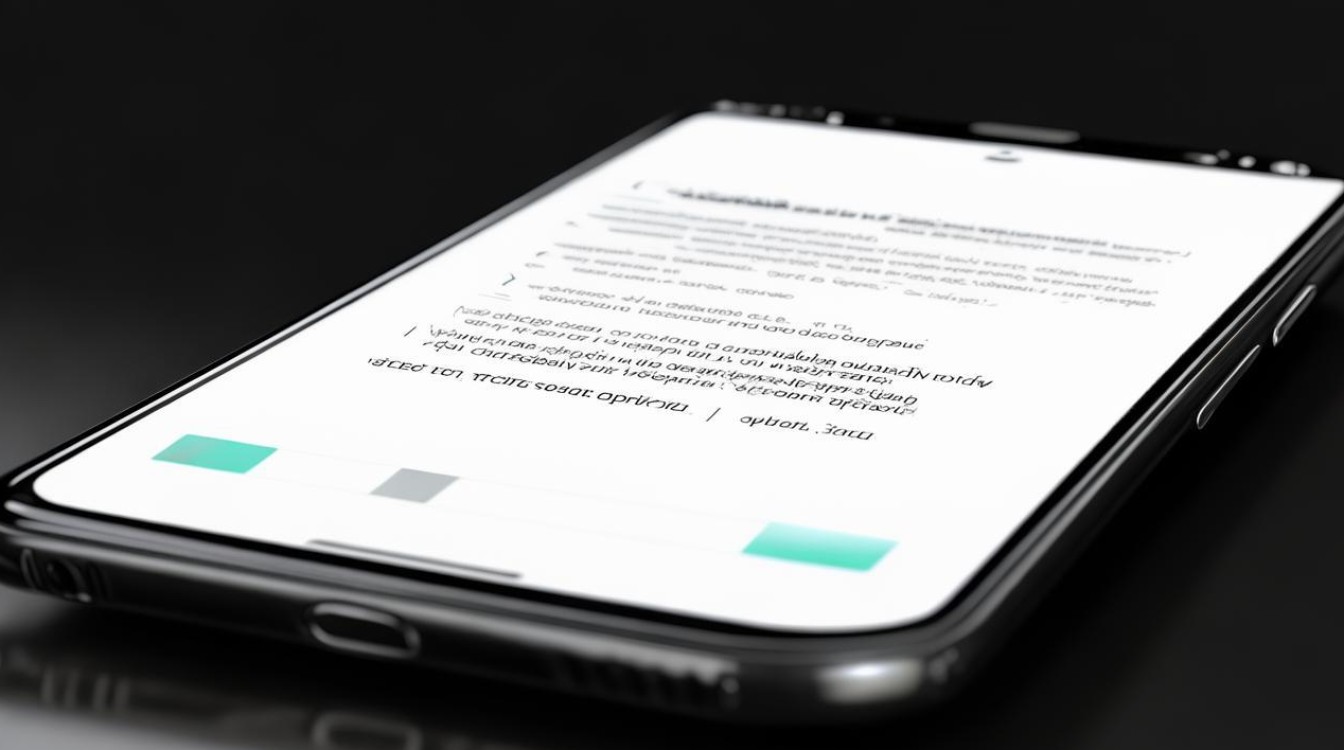
解答:对于OPPO手机自带的录屏功能,通常无法直接设置只录制内部声音而不录制麦克风声音,部分第三方录屏软件(如迅捷录屏大师)提供了这样的选项,您可以在软件的设置中找到“声音来源”或“音频设置”选项,然后选择“仅内录”或“系统声音”等类似选项,以实现只录制内部声音的效果。
问题2:OPPO手机录屏后的视频文件保存在哪里?如何找到并分享?
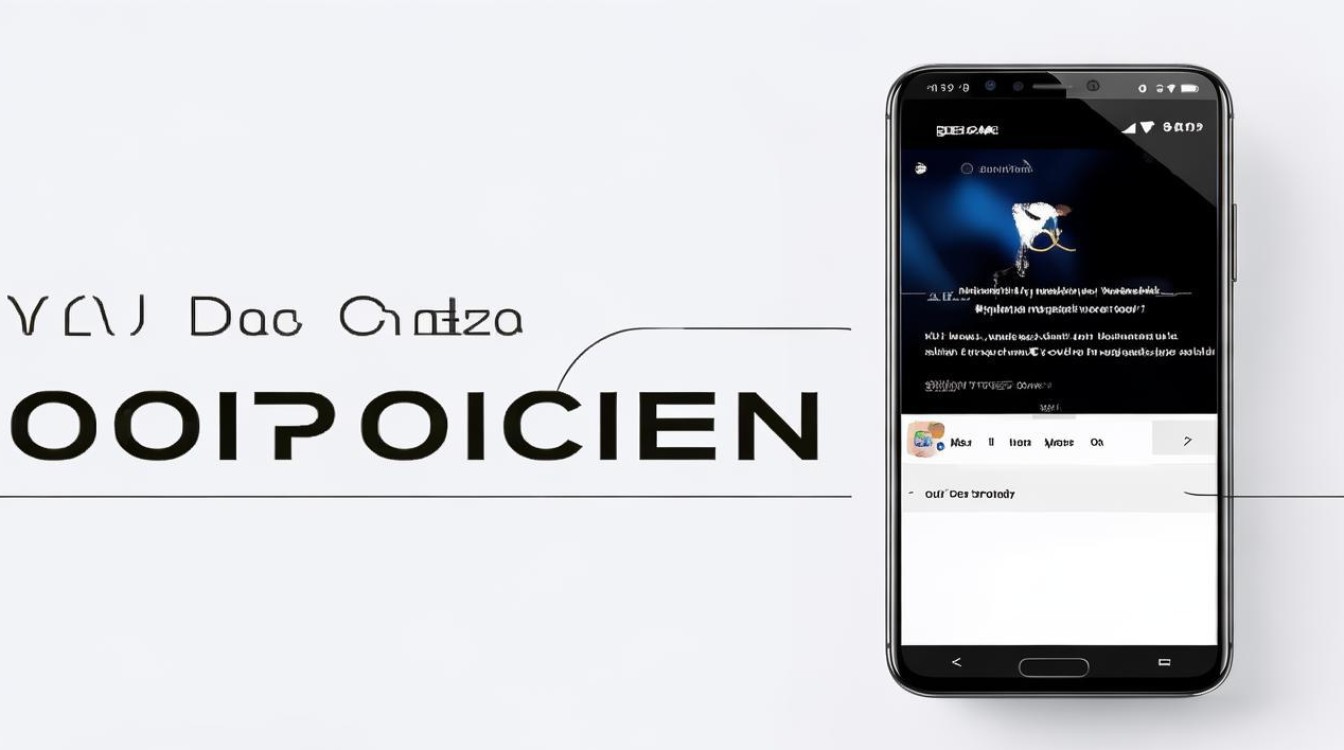
解答:OPPO手机录屏后的视频文件通常保存在手机相册或指定的文件夹中,您可以通过以下步骤找到并分享录屏视频:
- 打开手机相册或文件管理应用。
- 在相册或文件列表中,找到“图集”或“截屏录屏”等相关文件夹。
- 在该文件夹中,您应该能看到刚刚录制的视频文件。
- 点击视频文件,您可以预览、编辑或直接分享给好友
版权声明:本文由环云手机汇 - 聚焦全球新机与行业动态!发布,如需转载请注明出处。



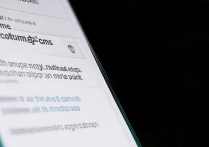








 冀ICP备2021017634号-5
冀ICP备2021017634号-5
 冀公网安备13062802000102号
冀公网安备13062802000102号